发布时间:2022-04-25 14: 42: 20
品牌型号:联想GEEkpro
系统:windows10家庭中文版
软件版本:CorelDRAW 2021
对于平面设计师来说,一个好用顺手的手绘工具是必不可少的,CorelDRAW平面设计软件就是一款拥有强大的图像处理功能以及丰富手绘工具的软件,制作展板,海报,产品外形,书页封面都需要用到它。今天小编就来讲讲关于cdr复制平移工具在哪里,cdr复制平移工具怎么设置的解决方案。
当我们做一系列的展板时就需要用到复制平移功能,那么复制平移到底是如何实现的呢?今天我们一起来学习一下吧。
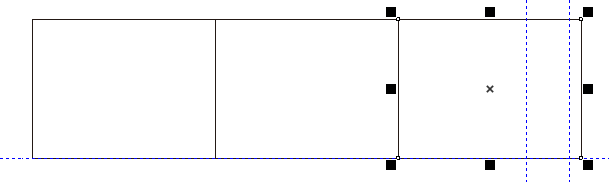
找到“编辑”——“再制”,就可以实现复制平移了。
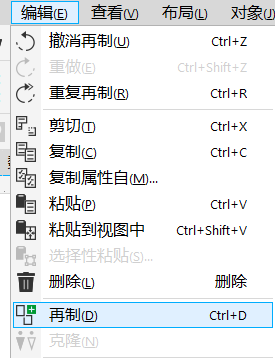
复制平移该怎么样实现按照自己的路径来移动呢?那么第一次我们应该使用复制粘贴工具,让再制的图片记住它复制过程中的移动路径。
此后,它将按照第一次我们给它设定的路径进行移动。具体的流程是:
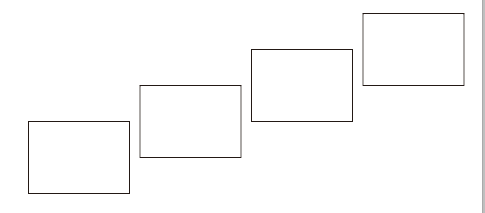
知道了如何复制平移,我们还需要知道复制对象之间的距离。
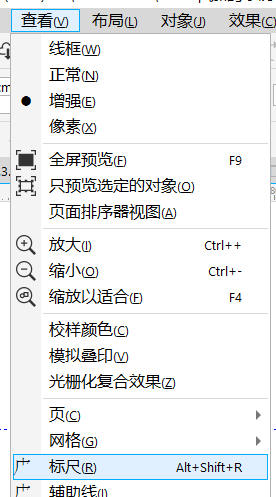
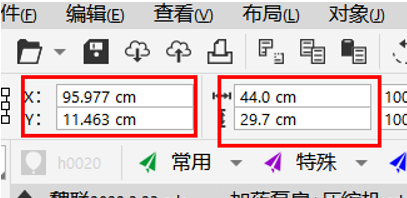
以上就是我们今天关于Cdr复制平移工具在哪里,cdr复制平移工具怎么设置的问题的解答,如果想要更加熟练,还需多加练习,希望可以帮到你。
展开阅读全文
︾